
Inhaltsverzeichnis:
- Autor John Day [email protected].
- Public 2024-01-30 07:17.
- Zuletzt bearbeitet 2025-01-23 12:52.

Jetzt werden wir wissen, wie man Geräte mit dem ESP8266 WiFi-Modul und Arduino steuert
Steuern Sie Ihr Gerät mit der Android-WiFi-Steuerung
Für mehr Information. Klicken Sie auf den Link Mohamed Ashraf
Schritt 1: Refrance-URL hinzufügen
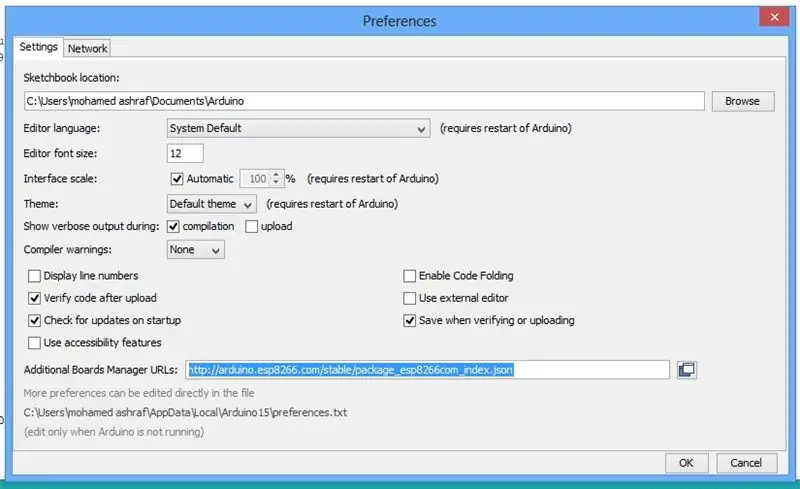
arduino.esp8266.com/stable/package_esp8266com_index.json
Sie können diese URL in der Einstellung hinzufügen - Präferenz wie das angehängte Foto zum Herunterladen der Bibliothek und des Moduls
Schritt 2: Wifi-Bibliothek hinzufügen
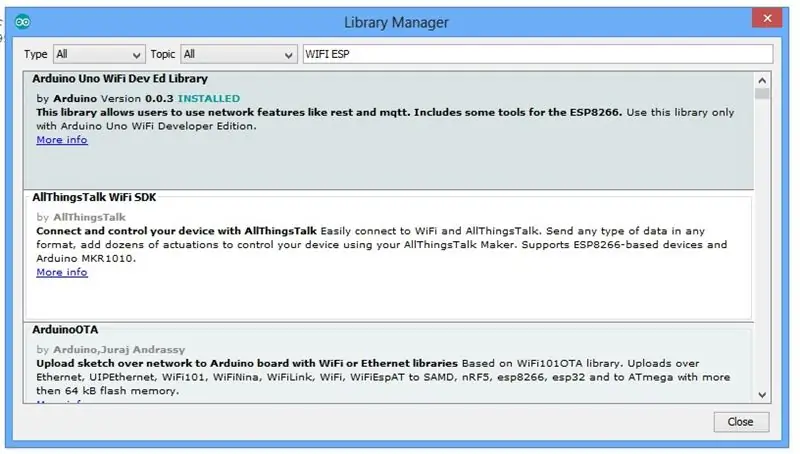
Wählen Sie im Menü Tools die Option Bibliothek verwalten, suchen Sie nach (wifi dev ed) und installieren Sie es
Schritt 3: Modulplatine hinzufügen
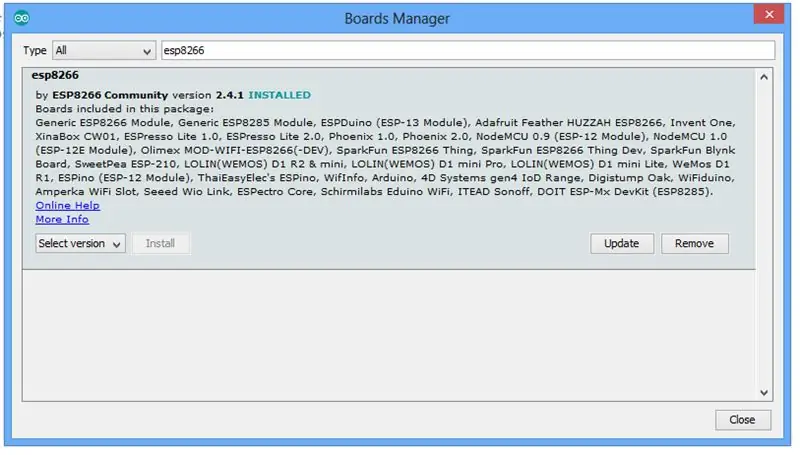
Wählen Sie aus dem Tools-Menü das Board aus >> Boards Manager suchen Sie nach esp8266 und installieren Sie es
Schritt 4: Software auf Ihren ESP8266 hochladen

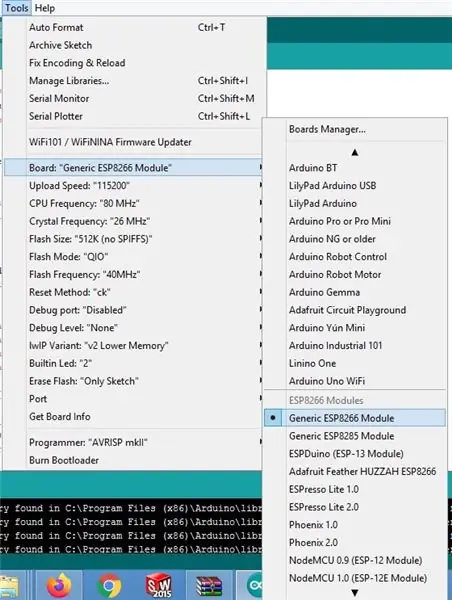
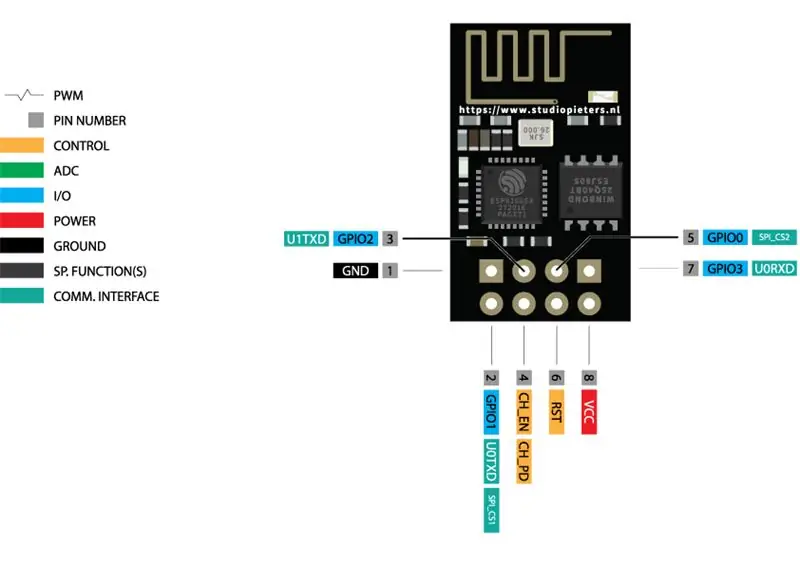
Öffnen Sie die Arduino IDE-Datei und ändern Sie die (ssid und den Benutzernamen), um eine Verbindung zu Ihrem Router herzustellen
Verbinden Sie die Power-Pins von ESP8266 ESP-Pin1 Ground ESP-Pin (8 & 6) mit 3,3 V von arduion
esp pin7 auf 0 pin Arduino
esp Pin2 auf 1 Pin Arduino
esp pin5 nur auf Masse legen, bevor die Datei hochgeladen wird
Pin von Arduino auf Masse zurücksetzen
Wählen Sie dann das ESP8266-Board und sein Board aus und laden Sie die Datei auf Ihr ESP8266-Gerät hoch
Schritt 5: Software auf Ihr Arduino hochladen
Laden Sie wifi_arduino.ino auf Ihr Arduino-Board hoch
Danach verbinden Sie (esp8266 TX, RX) Pin mit Ihrem (Arduino 2, 3) Pin
Schritt 6: Smart Remote-Software
Installieren Sie die.apk-Datei auf Ihrem Telefon
Empfohlen:
So erstellen Sie einen Smart Pot mit NodeMCU, der von der App gesteuert wird – wikiHow

So erstellen Sie einen Smart Pot mit NodeMCU, der von einer App gesteuert wird: In dieser Anleitung bauen wir einen Smart Pot, der von einem ESP32 und einer Anwendung für Smartphones (iOS und Android) gesteuert wird. Wir verwenden NodeMCU (ESP32) für die Konnektivität und die Blynk-Bibliothek für das Cloud-IoT und die Anwendung auf dem Smartphone. Endlich haben wir
So steuern Sie ein Gerät mit Raspberry Pi und einem Relais – DIE GRUNDLAGEN: 6 Schritte

So steuern Sie ein Gerät mit Raspberry Pi und einem Relais - DIE GRUNDLAGEN: Dies ist ein einfaches und unkompliziertes Tutorial zur Steuerung eines Geräts mit Raspberry Pi und einem Relais, das für die Erstellung von IoT-Projekten hilfreich ist folgen Sie, auch wenn Sie keine Ahnung von Raspberry haben
Arduino- und Apple HomeKit-Integration - Steuern Sie Ihr Zuhause von Siri aus! IoT ist hier: 6 Schritte

Arduino- und Apple HomeKit-Integration - Steuern Sie Ihr Zuhause von Siri aus! IoT ist hier: Dieses Instructable bietet Ihnen eine schnelle und einfache Möglichkeit, ein Arduino-Board zu Apples HomeKit auf einem iOS-Gerät hinzuzufügen. Es eröffnet alle möglichen Möglichkeiten, einschließlich Skripte, die auf dem Server ausgeführt werden, kombiniert mit Apples HomeKit "Szenen", es macht
So schalten Sie jedes Gerät aus der Ferne ein, z. einen Computer (mit einem Mobiltelefon): 5 Schritte

So schalten Sie jedes Gerät aus der Ferne ein, z. ein Computer (mit einem Mobiltelefon): In diesem anweisbaren zeige ich Ihnen, wie Sie ein altes Mobiltelefon in einen Fernschalter für Ihren Computer verwandeln. Für andere Geräte siehe letzter Schritt. Dies ist fast kostenlos, wenn Sie ein altes Handy und eine SIM-Karte besitzen. Was Sie brauchen: - Altes Handy (w
So erhalten Sie Musik von fast jeder (Haha) Website (solange Sie sie hören können, können Sie sie bekommen Okay, wenn sie in Flash eingebettet ist, können Sie es möglicherweise nic

So erhalten Sie Musik von fast jeder (Haha) Website (solange Sie sie hören können, können Sie sie bekommen … Okay, wenn sie in Flash eingebettet ist, können Sie es möglicherweise nicht) BEARBEITET!!!!! Zusätzliche Informationen: Wenn Sie jemals auf eine Website gehen und ein Lied abspielen, das Sie mögen und es wollen, dann ist hier das anweisbare für Sie, nicht meine Schuld, wenn Sie etwas durcheinander bringen (nur so wird es passieren, wenn Sie ohne Grund anfangen, Dinge zu löschen) ) Ich konnte Musik für
